
扫一扫添加福昕福利官
无论你是初学者还是资深用户,都能轻松掌握这一技巧。不再局限于传统的纸质注释,PDF注释框让你在电子文档中随心所欲地添加批注、高亮和划线,极大地提升了工作效率和学习体验。本文将为你详细介绍如何使用简单的操作步骤创建PDF注释框,并分享一些实用技巧,让你在日常工作和学习中游刃有余。无需担心复杂的操作,我们将用通俗易懂的语言和图文并茂的示例带你快速入门。不再纠结于繁琐的纸质文档批注,让我们一起享受便捷的PDF注释框带来的便利吧!
福昕PDF编辑器个人版是一款功能强大的PDF编辑工具,它提供了丰富的注释工具,包括新建PDF注释框。使用此工具新建PDF注释框非常简单。首先,打开需要编辑的PDF文件,然后在工具栏中选择“注释”选项。接下来,在注释面板中选择“注释框”工具。然后,在PDF页面上点击并拖动鼠标,即可绘制一个注释框。你可以调整注释框的大小和位置,还可以在注释框内添加文字或其他注释内容。完成后,点击保存即可将注释框添加到PDF文件中。此工具的新建PDF注释框功能使得对PDF文件进行标注和批注变得更加方便和高效。
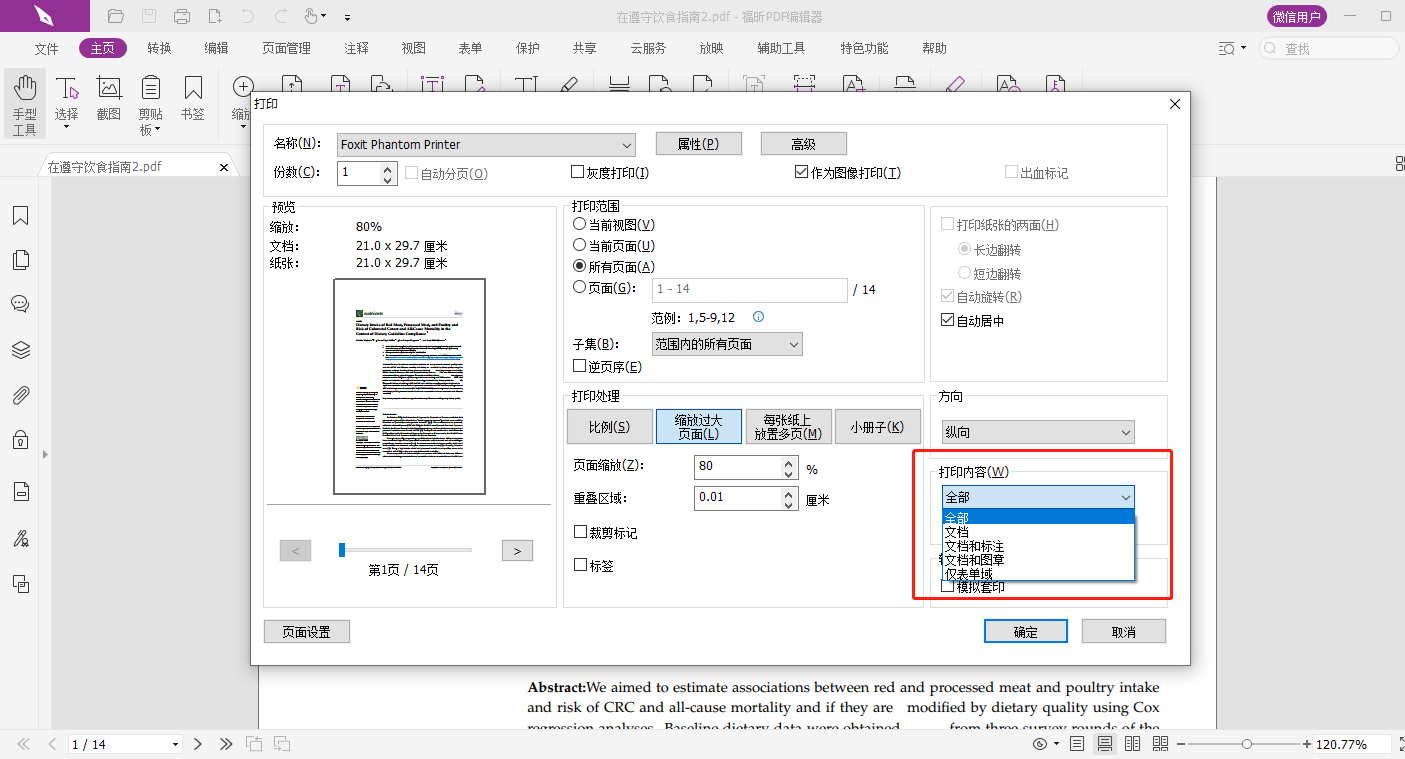
新建PDF注释框的具体步骤如下:
1. 打开福昕PDF编辑器个人版软件。
2. 在菜单栏中选择“注释”选项。
3. 在注释工具栏中选择“注释框”工具。
4. 在PDF文档中选择您想要添加注释框的位置,单击并拖动鼠标以确定注释框的大小。
5. 松开鼠标后,会弹出一个对话框,您可以在其中输入注释框的内容。
6. 在对话框中,您可以选择字体、字号、颜色等注释框的样式。
7. 点击“确定”按钮,注释框将被添加到PDF文档中。
8. 您可以通过拖动注释框的边缘来调整其大小,或者通过单击并拖动注释框来移动它的位置。
9. 如果需要编辑注释框的内容,可以双击注释框,然后在弹出的对话框中进行修改。
10. 完成后,保存PDF文档即可。
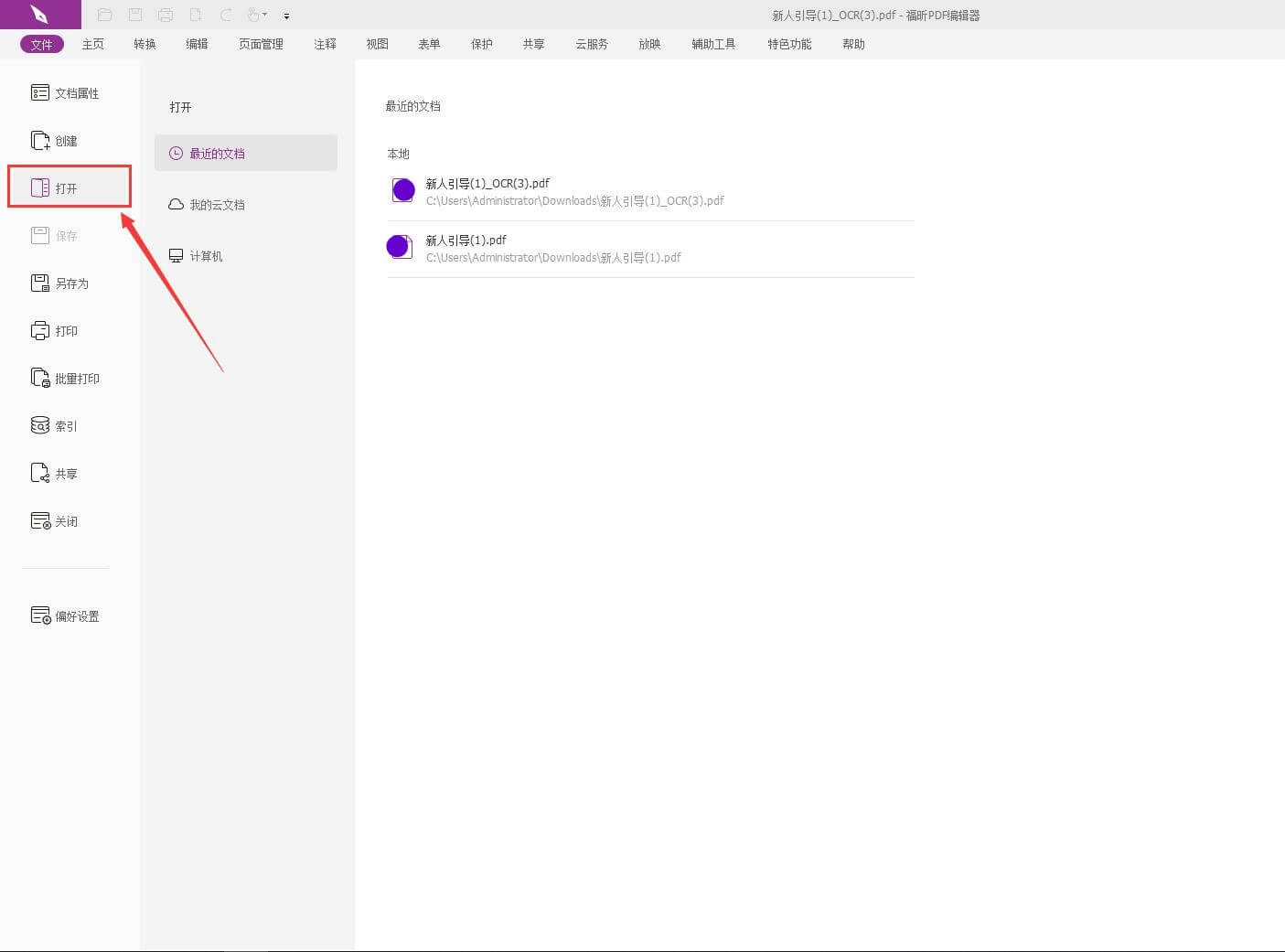
总之,这个工具以其强大的功能和友好的界面,为用户提供了便捷高效的PDF编辑体验。通过简单的操作,用户可以在PDF文件中添加各种注释框,如文本框、图形框和链接框,以及高亮、下划线和删除线等注释样式。同时,这个工具还支持自定义注释框的大小、颜色和样式,满足用户对注释效果的个性化需求。此外,该软件还提供了丰富的注释工具,如标记工具、批注工具和截图工具,方便用户进行更加精准和详细的PDF注释。
版权声明:除非特别标注,否则均为本站原创文章,转载时请以链接形式注明文章出处。
政企
合作
了解平台产品
预约产品演示
申请产品试用
定制合作方案
福昕
福利官

扫一扫添加福昕福利官
了解平台产品
预约产品演示
申请产品试用
定制合作方案

添加福昕福利官
微信扫码
免费获取合作方案和报价
